Siapkan Pengiriman Gratis WooCommerce: 4 Metode Terbukti [Dengan Tips Praktis]
Diterbitkan: 2024-08-23Pengiriman gratis memakan keuntungan Anda- Anda mungkin mendengar pernyataan ini dari banyak orang!
Tapi itu tidak benar.
Menawarkan pengiriman gratis dapat menjadi terobosan baru bagi bisnis Anda.
Bagaimana?
Pengiriman gratis dapat memotivasi pelanggan Anda untuk menyelesaikan pembelian mereka. Hal ini juga akan meminimalkan pengabaian keranjang dalam skala besar.
Menurut penelitian Walker Sands tahun 2016, pengiriman gratis memotivasi 9 dari 10 pengguna untuk lebih sering berbelanja online.
Hasilnya, PENJUALAN Anda AKAN GANDA GANDA !
Yang harus Anda lakukan adalah menerapkan metode pengiriman gratis yang benar untuk menghindari kerugian.
Pada artikel ini, saya akan menunjukkan kepada Anda bagaimana Anda dapat menerapkan 4 METODE PENGIRIMAN GRATIS TERBUKTI yang berhasil. Juga dengan tips praktis.
Pertama, mari kita bahas kapan dan bagaimana Anda harus menawarkan pengiriman gratis tanpa menguras kantong Anda!
Cara Menawarkan Pengiriman Gratis WooCommerce Tanpa Kehilangan Uang
Lokasi terbatas adalah salah satu cara untuk mempertahankan profitabilitas sekaligus menawarkan pengiriman gratis.
Anda dapat menawarkan pengiriman gratis ke lokasi yang dekat dengan pusat distribusi atau outlet ritel lokal Anda.
Tawarkan pengiriman gratis untuk produk kelas atas Anda.
Ini dapat membantu Anda menutupi biaya pengiriman karena konsumen Anda menghabiskan lebih banyak uang untuk membeli produk kelas atas.
Anda juga dapat menawarkan pengiriman gratis dalam penjualan izin stok.
Dengan strategi ini, barang-barang lama yang ada di toko Anda menjadi jauh lebih menarik, dengan pengiriman gratis di atasnya.
tidak hanya cara tetapi waktu sangat penting dalam hal menawarkan pengiriman gratis.
Mari kita lalui:
Berhati-hatilah Tentang Waktu Menawarkan Pengiriman Gratis WooCommerce
Dalam hal waktu, Anda tidak bisa begitu saja menawarkan pengiriman gratis.
Kampanye jangka pendek seperti penjualan musiman, peluncuran produk baru, dan acara promosi lainnya sudah direncanakan dengan baik untuk mendapatkan keuntungan dari penjualan. Jadi, Anda dapat menerapkan pengiriman gratis dalam kampanye jangka pendek ini.
Anda bisa gunakan pengiriman gratis sebagai pemimpin kerugian.
Konsep pemimpin yang merugi juga dapat diterapkan pada pengiriman gratis.
Misalnya, jika Anda memiliki bisnis eCommerce dengan model berlangganan, menawarkan pengiriman gratis pada pesanan pertama dapat meningkatkan konversi, meskipun Anda mungkin menanggung biaya pengiriman.
4 Metode Terbukti Untuk Mengatur Pengiriman Gratis WooCommerce
Seperti yang sudah Anda ketahui tentang bagaimana, mengapa, dan kapan Anda harus menerapkan pengiriman gratis, Anda harus merencanakan pengiriman gratis sesuai dengan ukuran bisnis Anda.
Ada 4 metode untuk mengatur pengiriman gratis Woocommerce.
Saya akan memandu Anda melalui prosesnya langkah demi langkah. Saya akan mulai dengan pengaturan dasar yang diperlukan untuk penerapan metode apa pun.
Siapkan Zona Pengiriman WooCommerce
Setelah itu, Anda perlu mengatur zona pengiriman yang Anda inginkan. Zona pengiriman adalah area di mana Anda ingin menawarkan pengiriman Anda.
Anda dapat memilih beberapa negara dan wilayah sesuai kebutuhan Anda.
Untuk mengaturnya,
Buka dasbor WordPress Anda. Kemudian pilih Pengaturan.
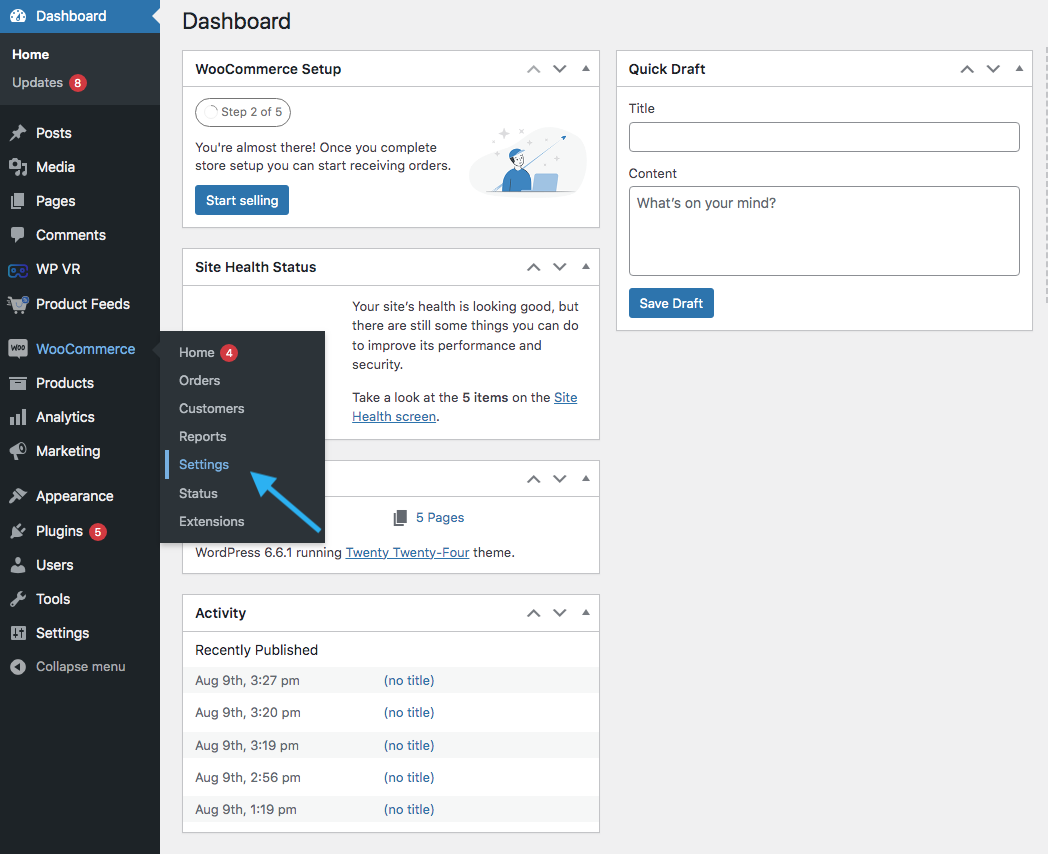
Sekarang perhatikan panel di bawah pengaturan dan buka tab “ Pengiriman ”.
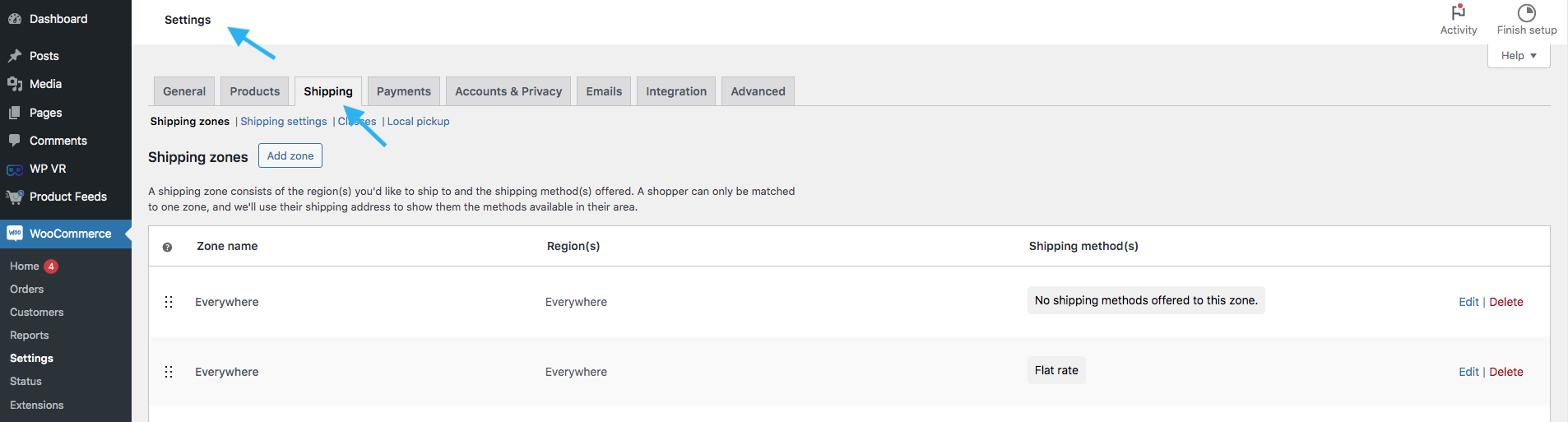
Sekarang cari bagian zona pengiriman . Lihat titik yang disorot dan pilih “ tombol zona pengiriman ”.
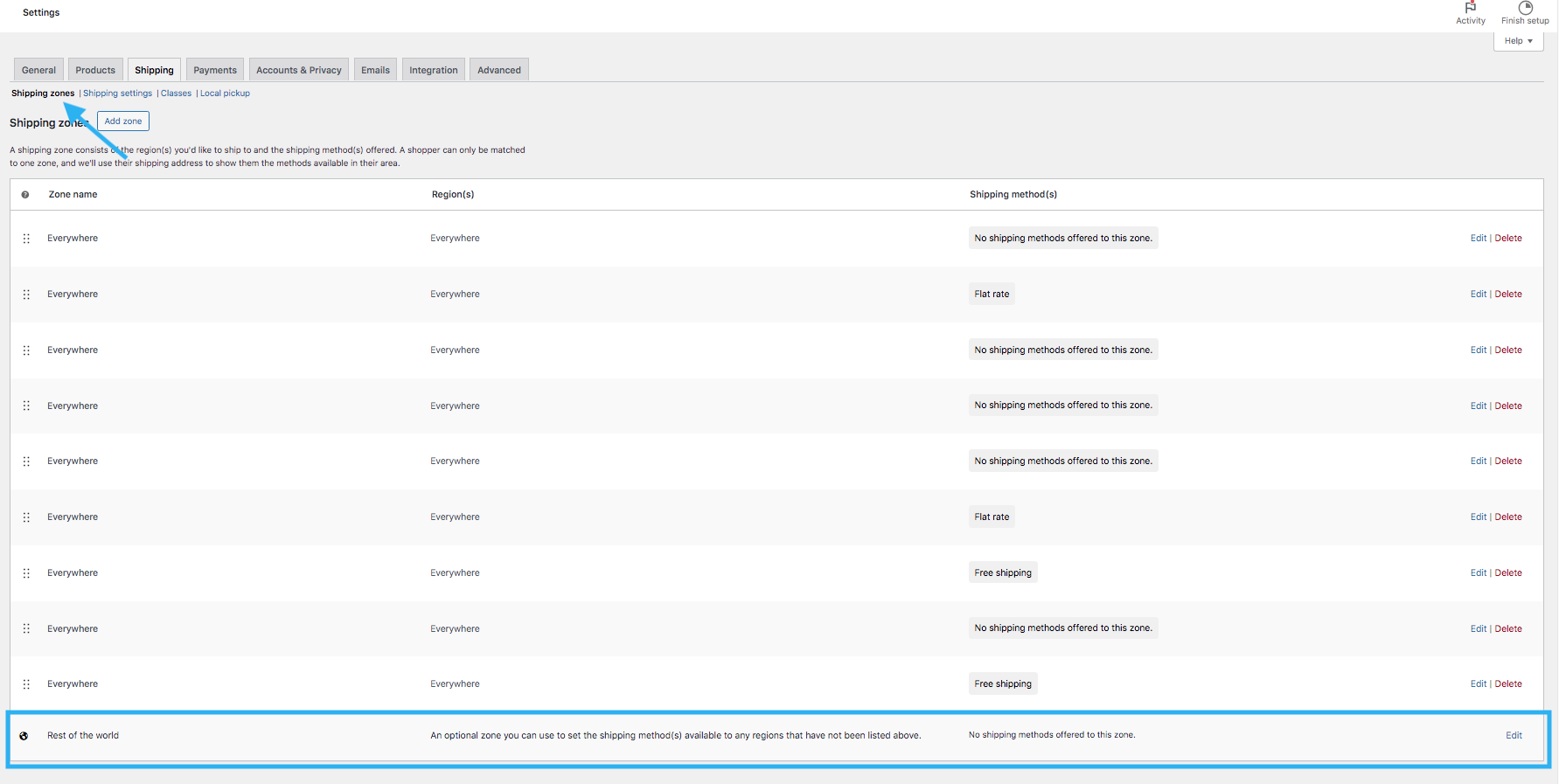
Saat Anda menggulir ke bawah, Anda akan menemukan nama zona default “ Seluruh dunia ”.
Sekarang untuk mengatur zona yang Anda inginkan, klik tombol “ Tambah Zona ”
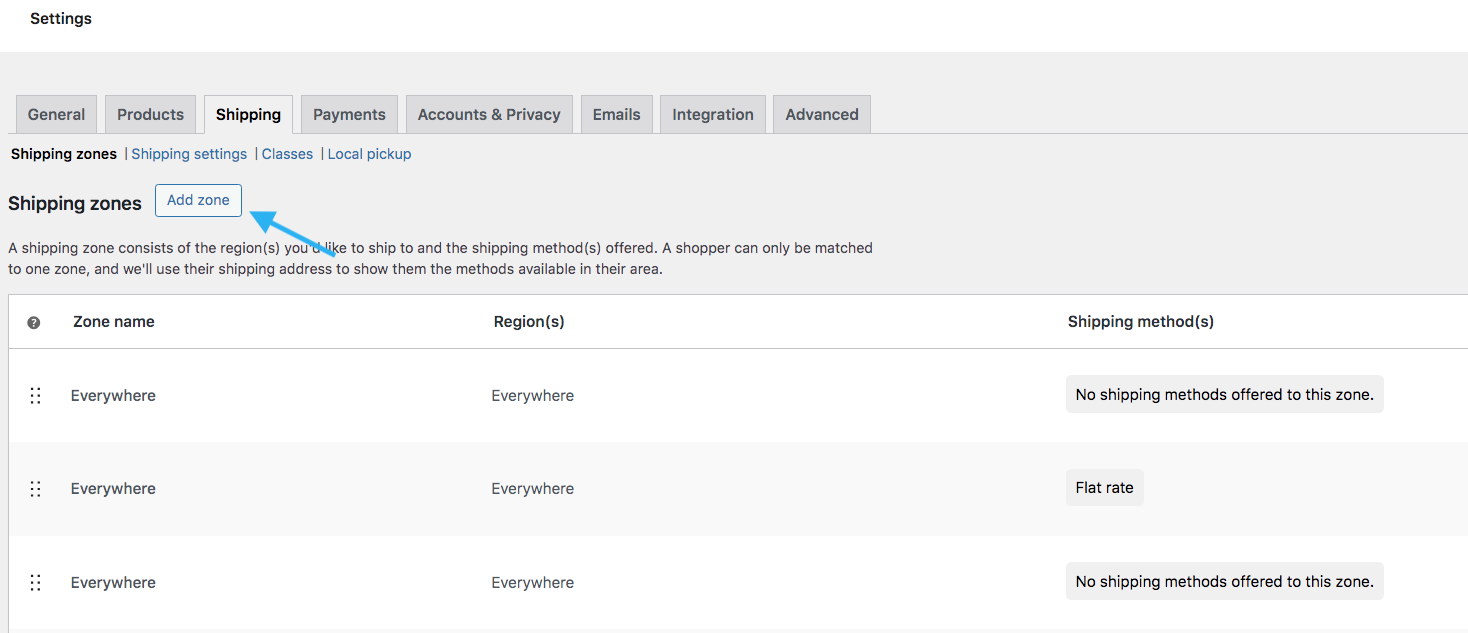
Di sini, beri nama zona baru Anda.
Misal: disini saya membuat zona dengan nama “Pengiriman Tertentu”
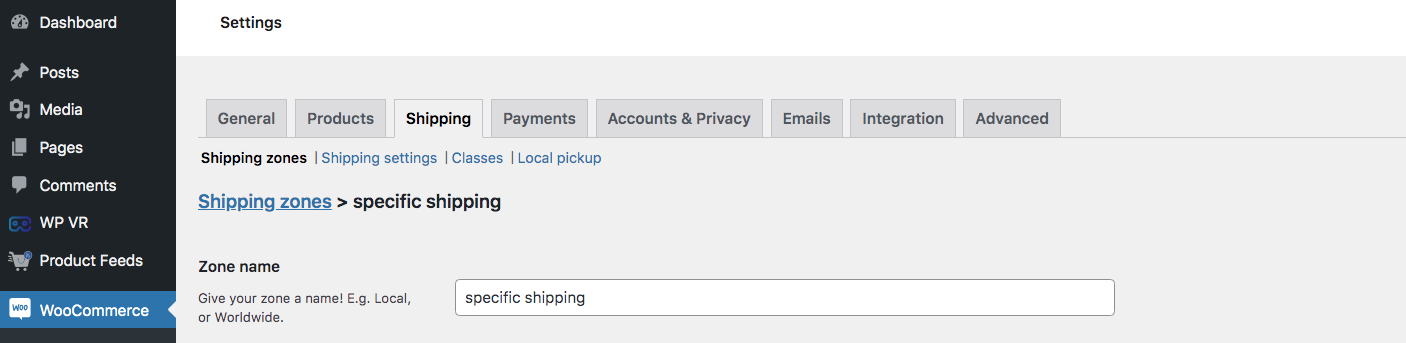
Gulir ke bawah dan Anda akan menemukan tombol untuk Wilayah Zona .
Wilayah zona berarti lokasi mana yang termasuk dalam zona yang Anda inginkan. Klik pada kotak kiri berlabel mulai mengetik untuk memfilter zona.
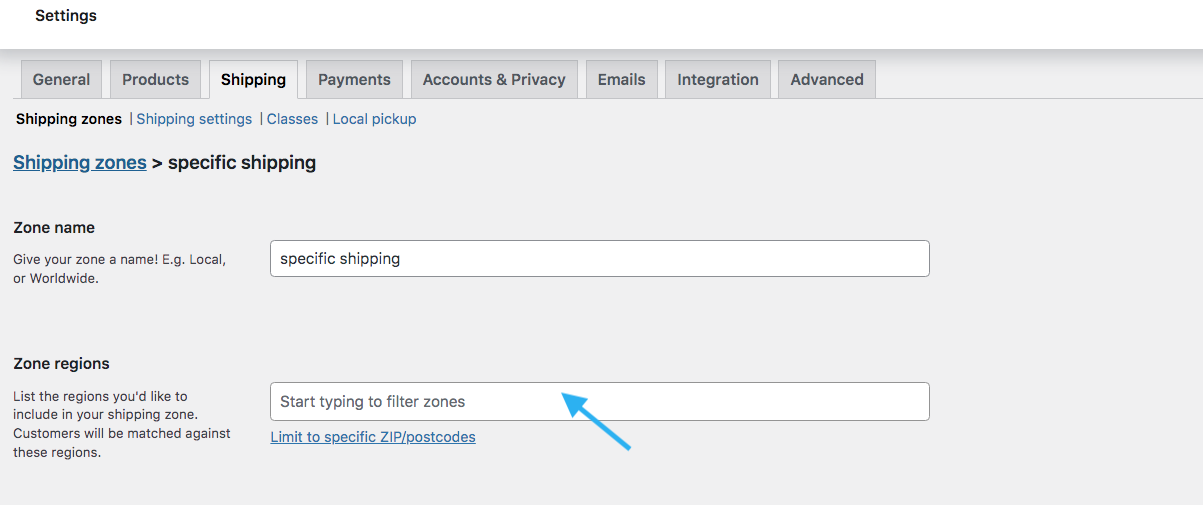
Anda dapat memilih dari:
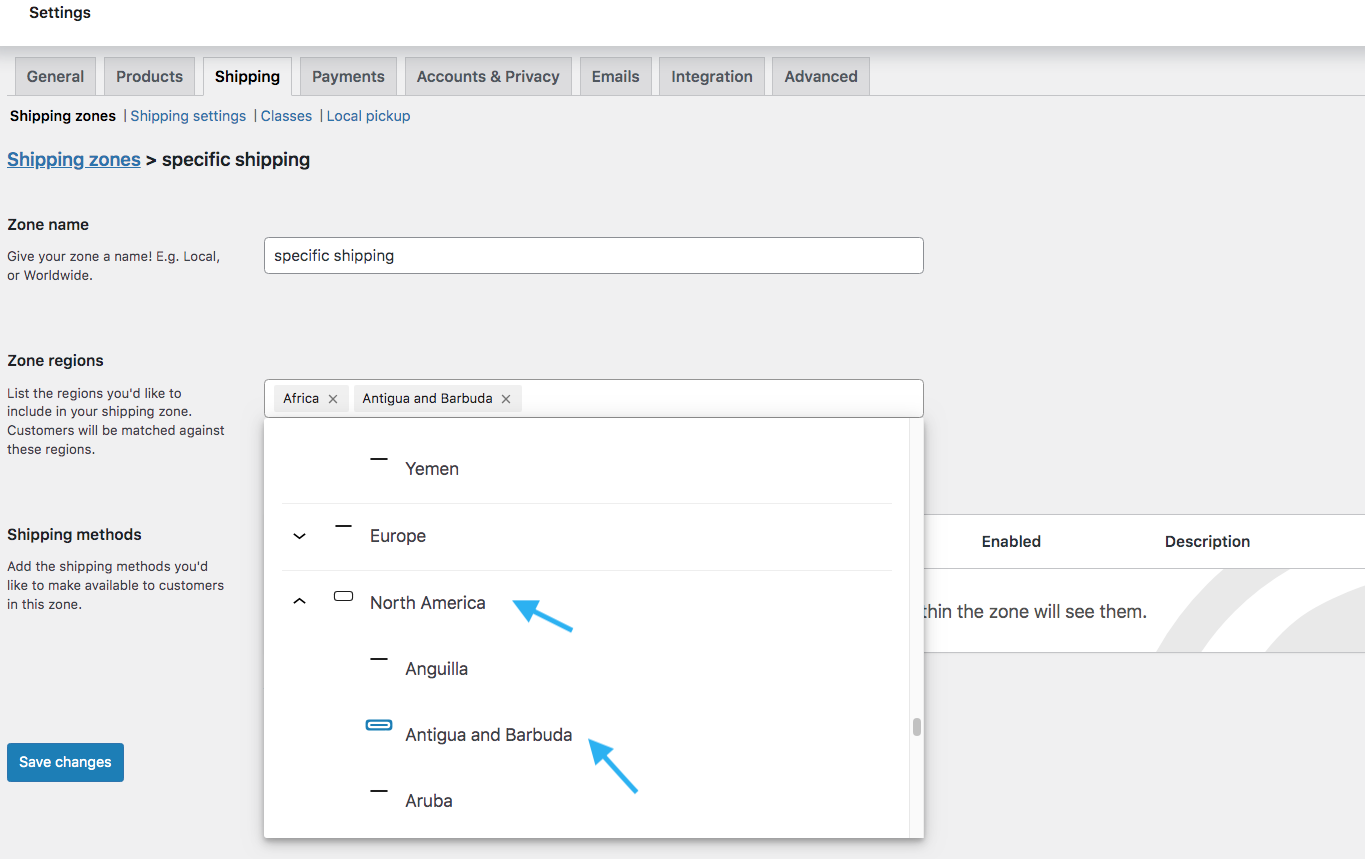
- Negara: Anda dapat memilih beberapa negara yang Anda inginkan.
- Negara Bagian: Jika Anda hanya ingin memilih negara bagian, bukan seluruh negara, Anda dapat melakukannya secara terpisah.
Setelah itu, di garis biru, Anda akan melihat opsi bernama “ Batasi ke ZIP/kode pos tertentu ”.
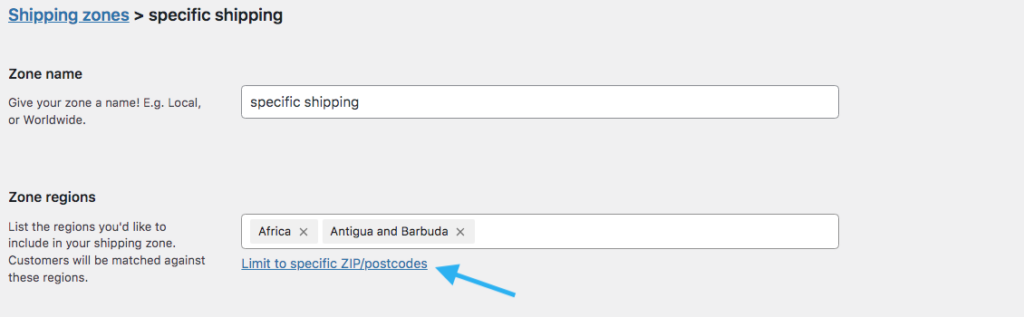
Saat Anda mengklik, Anda akan mendapatkan kotak ini seperti di bawah ini.
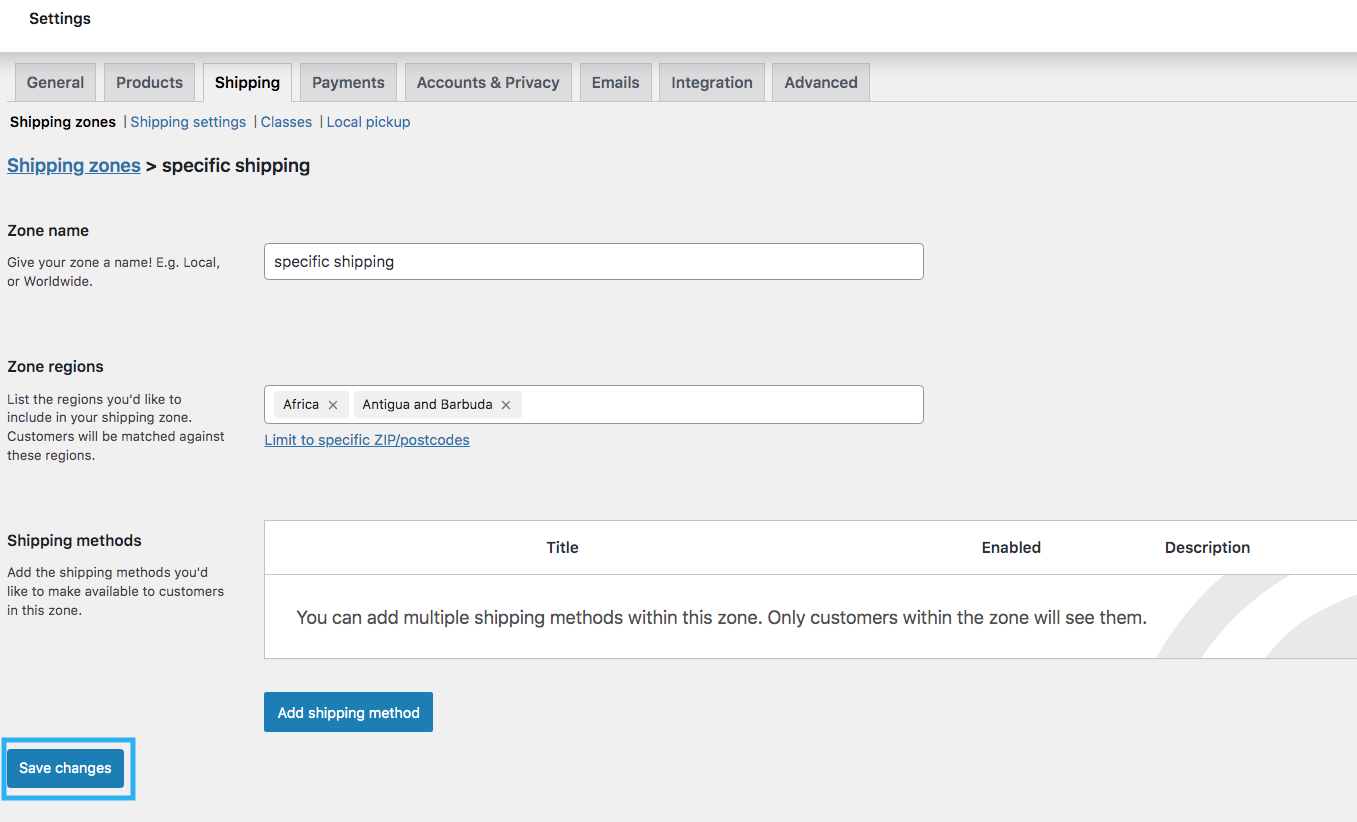
Setelah Anda menentukan nama zona dan wilayah, klik tombol “ Simpan Perubahan ” di bagian bawah halaman untuk menyimpan zona Anda.
Metode 1: Atur Pengiriman Gratis WooCommerce di Semua Produk
Selanjutnya, Anda perlu menambahkan metode pengiriman.
Sekarang saya akan menjelaskan bagaimana Anda dapat mengatur pengiriman gratis Woocommerce di semua produk.
Saat Anda menggulir ke bawah ke zona pengiriman, di bawah tombol wilayah zona, Anda akan melihat opsi metode pengiriman.
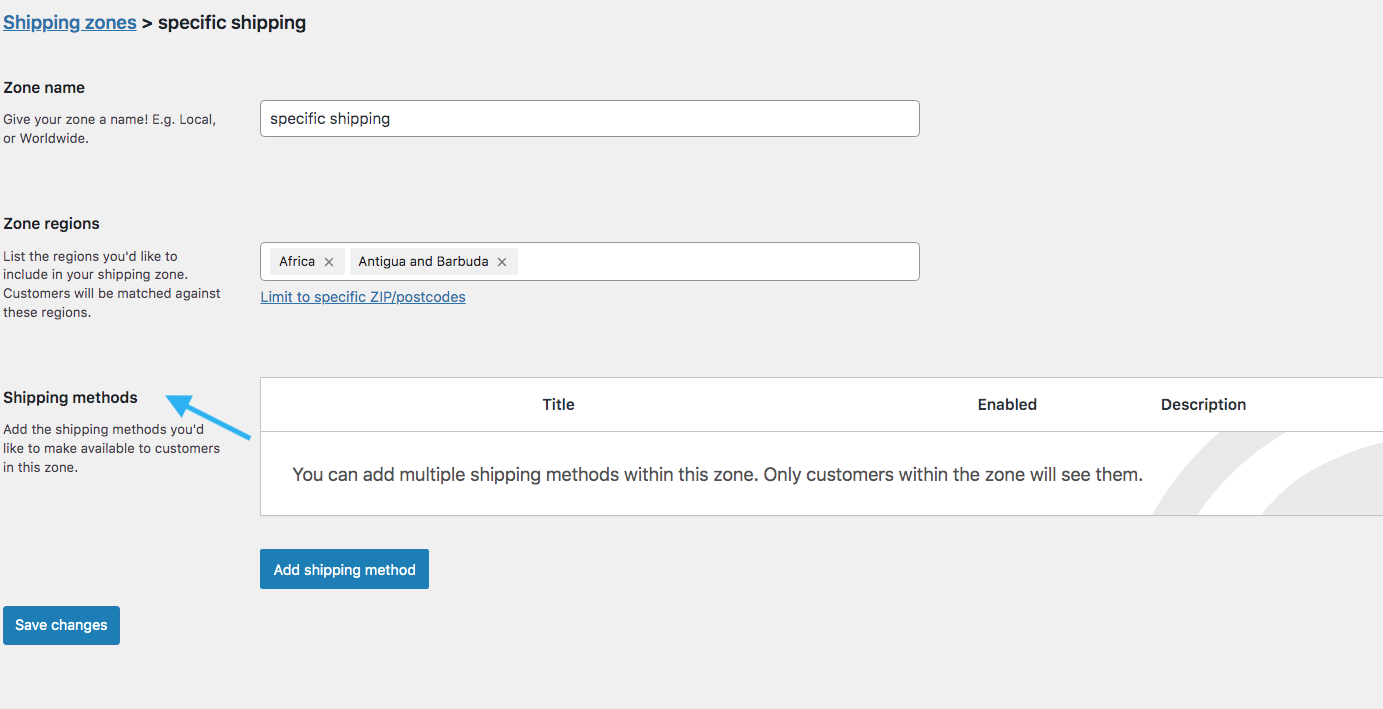
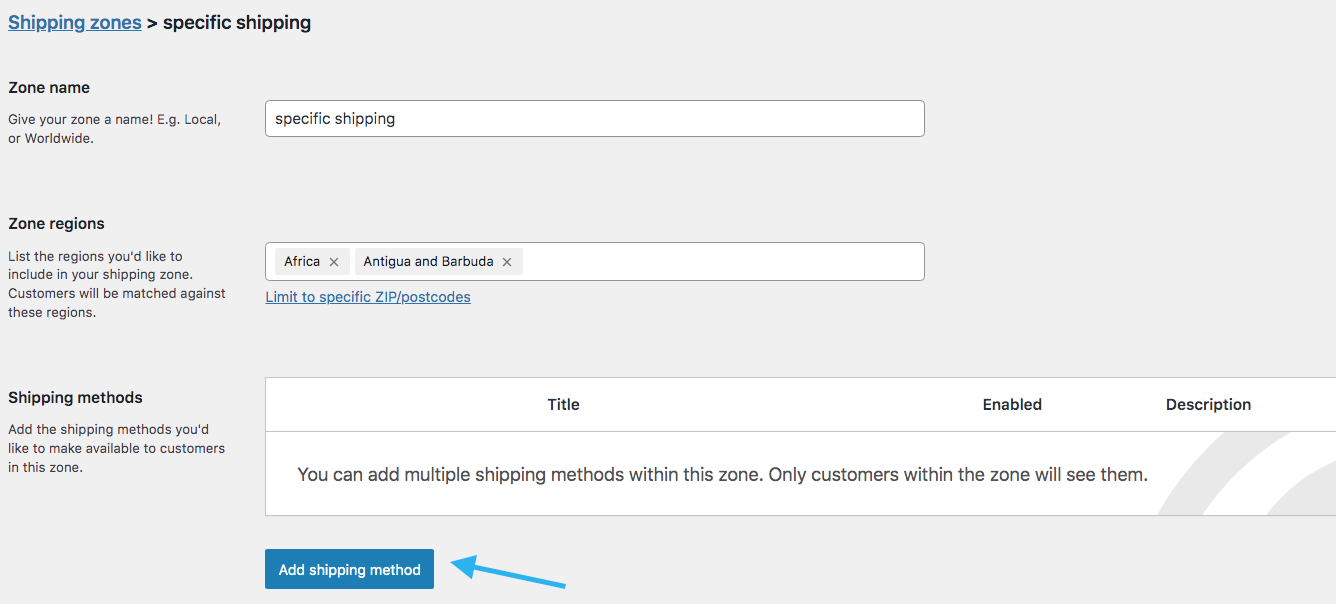
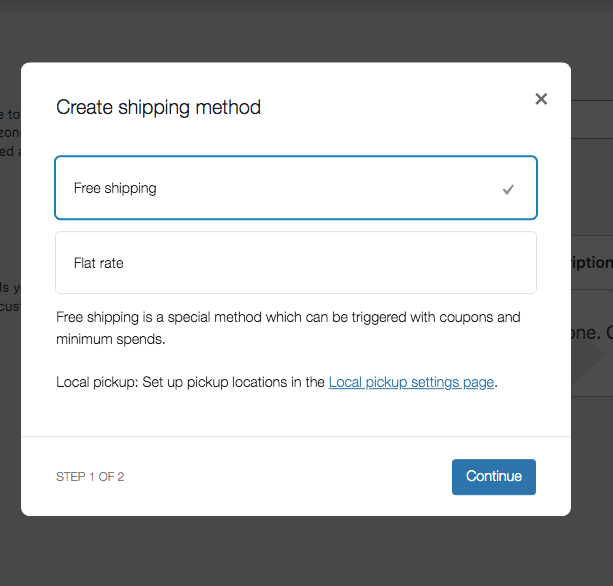
Dari menu pop-up, pilih “ Pengiriman Gratis “. Lalu, tekan Lanjutkan .
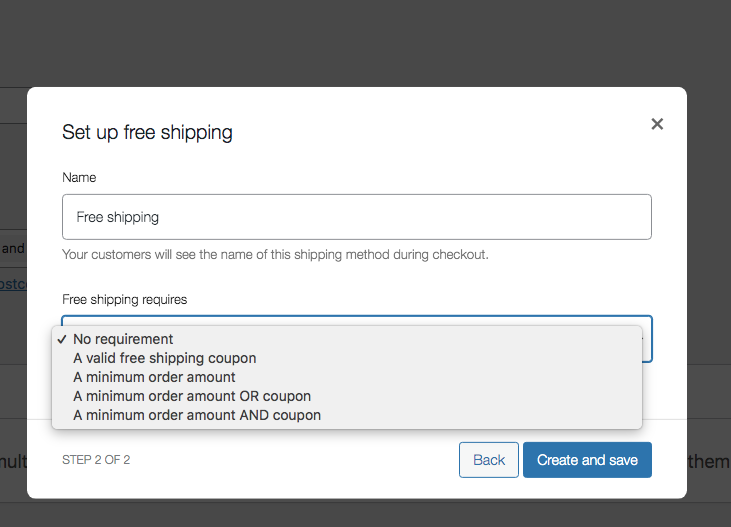
Setelah itu, pada opsi “ Gratis ongkos kirim memerlukan ” Anda akan mendapatkan 5 pilihan.
Berikut arti masing-masingnya:
- Tidak ada persyaratan : Pengiriman gratis secara otomatis diterapkan ke semua pesanan terlepas dari nilai pesanan atau penggunaan kupon.
- Kupon pengiriman gratis yang valid : Pelanggan harus memasukkan kode promosi tertentu untuk menerima pengiriman gratis pada pesanan mereka.
- Jumlah pesanan minimum : Pesanan harus mencapai atau melampaui total pembelian yang ditetapkan agar memenuhi syarat untuk pengiriman gratis.
- Jumlah pesanan minimum ATAU kupon : Pengiriman gratis diberikan jika pesanan memenuhi nilai minimum atau kupon yang valid diterapkan.
- Jumlah pesanan minimum DAN kupon : Pelanggan harus memenuhi ambang pembelian minimum dan menggunakan kupon yang valid untuk menerima pengiriman gratis.
Untuk mengatur pengiriman gratis WooCommerce di semua produk, pilih opsi “ tidak ada persyaratan ”.
Kemudian tekan tombol “ Buat dan simpan ”.
setelah itu cek dan cek apakah penawaran tersebut berlaku untuk semua produk dengan baik atau tidak.
Metode 2: Siapkan Pengiriman Gratis WooCommerce pada Satu Produk
Seperti yang telah Anda pelajari bagaimana Anda dapat mengatur pengiriman gratis pada semua produk, sekarang saya akan menunjukkan kepada Anda bagaimana Anda dapat mengatur pengiriman gratis pada satu produk.
Pertama, atur zona dan wilayah pengiriman seperti yang Anda lakukan terakhir kali. Maka Anda perlu membuat kelas pengiriman.
Langkah 1: Tambahkan zona & metode pengiriman
Ikuti proses setting nama zona dan wilayah zona seperti sebelumnya.
Setelah itu klik “ Tambahkan metode pengiriman ”.
Dari pop-up pilih “ Tarif Tetap ” dan tekan Lanjutkan .
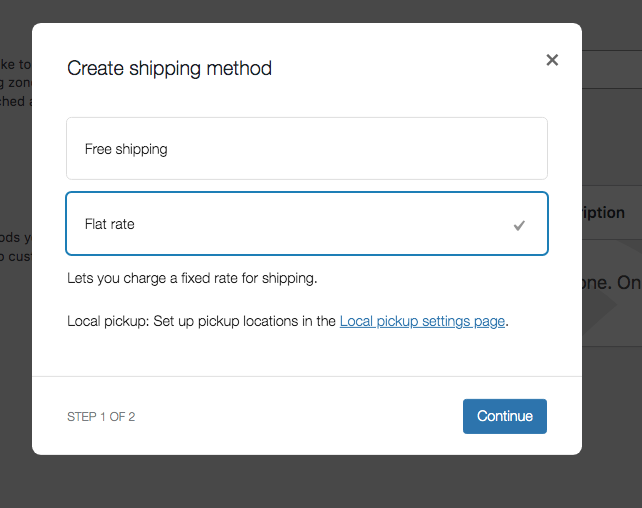
Setelah itu, pop-up dengan opsi berikut akan muncul.
- Nama
- Status pajak
- Biaya
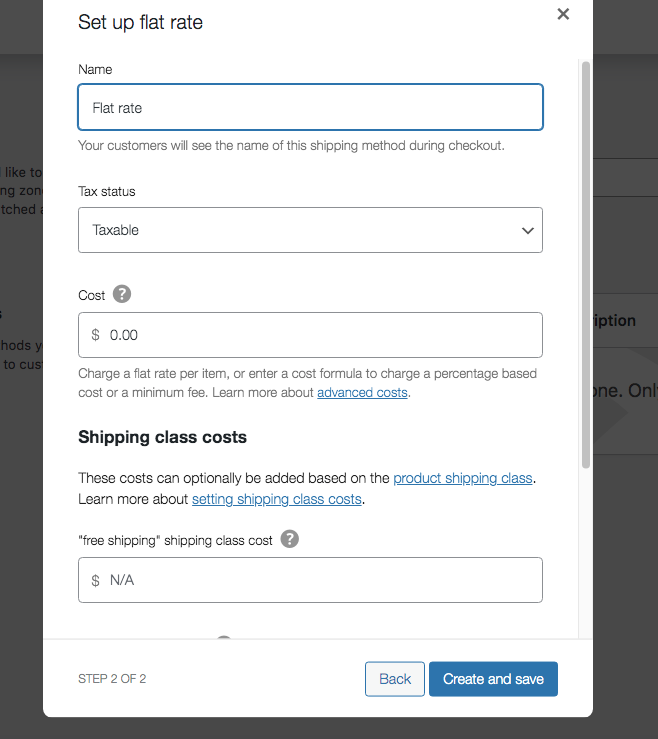
Pelanggan Anda akan melihat nama metode pengiriman ini saat checkout.
Langkah 2: Buat Kelas Pengiriman
Masuk ke dashboard, tepat setelah opsi pengaturan pengiriman Anda akan menemukan opsi kelas pengiriman.
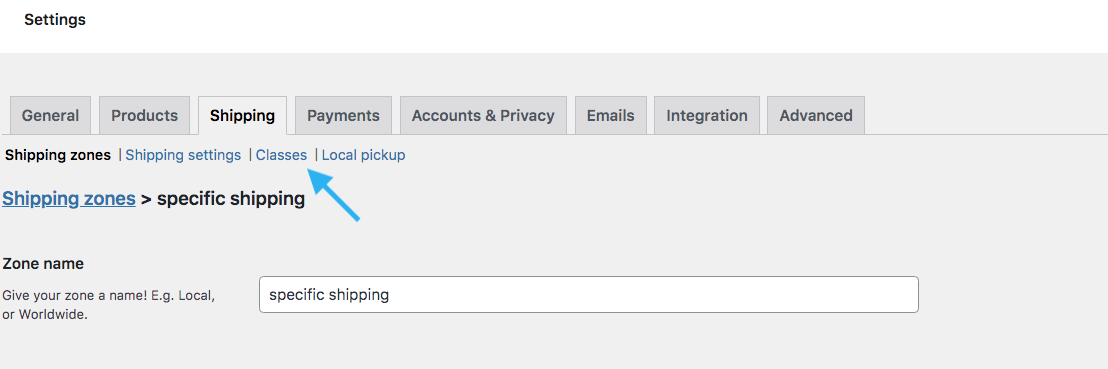
Kemudian, klik “ Tambahkan kelas pengiriman ”.
![Siapkan Pengiriman Gratis WooCommerce: 4 Metode Terbukti [Dengan Tips Praktis] 1](/uploads/article/54808/uvxYy8eHAXbmrsOr.png)
Setelah Anda mengkliknya, sebuah pop-up akan muncul. Anda akan mendapatkan opsi berikut:

- Kelas pengiriman
- Siput (Opsional)
- Keterangan
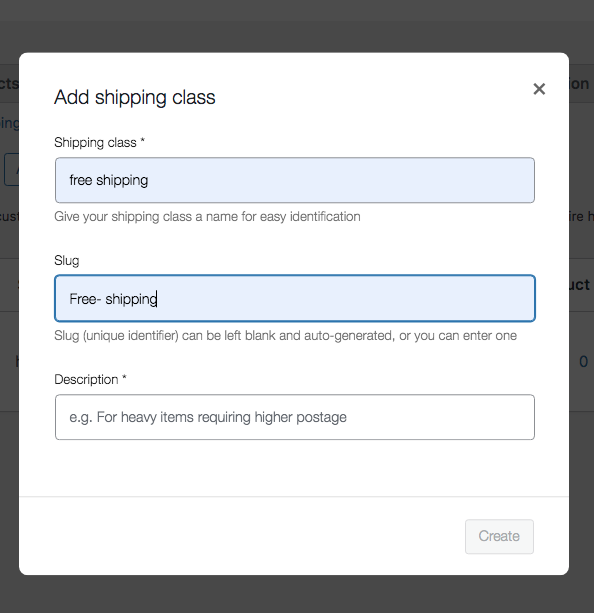
Sekarang di kelas pengiriman tulis Gratis ongkos kirim. Kemudian tuliskan siput dan deskripsinya.
Langkah 3: Tambahkan Produk Pilihan di Kelas Pengiriman
Sekarang, Anda perlu menetapkan metode pengiriman gratis yang dibuat untuk produk Anda.
Untuk melakukan itu, Anda perlu pergi ke bagian Produk> Semua Produk
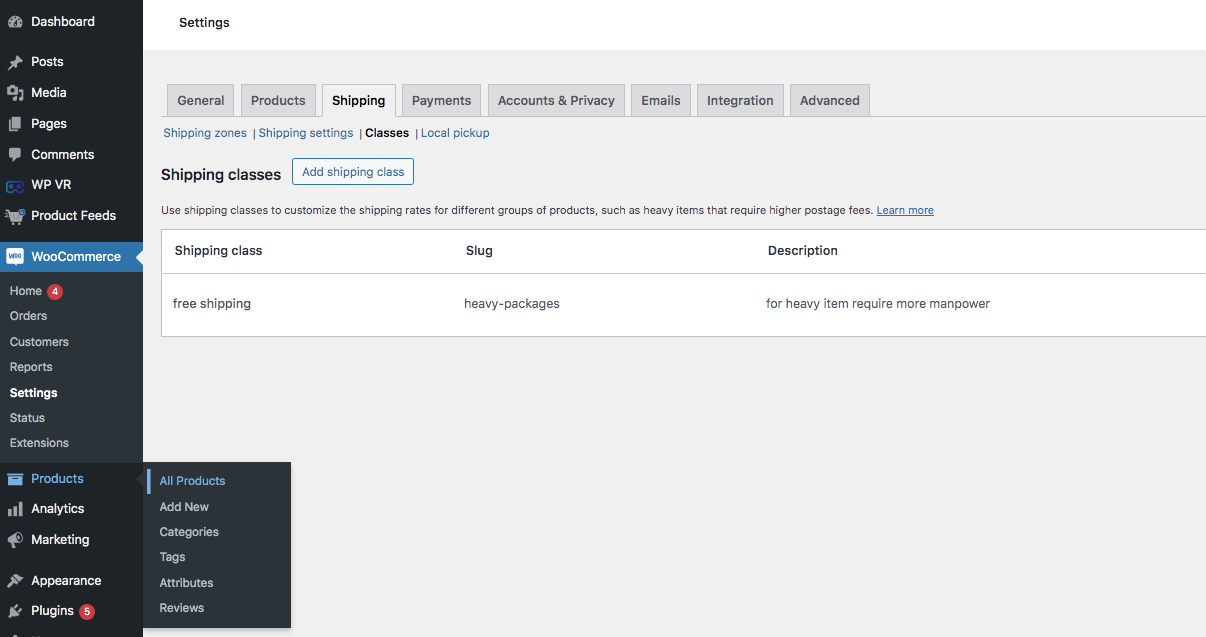
Kemudian klik tombol edit. maka Anda akan sampai di halaman ini.

Gulir ke bawah dan di panel kiri, Anda akan menemukan opsi Data produk.
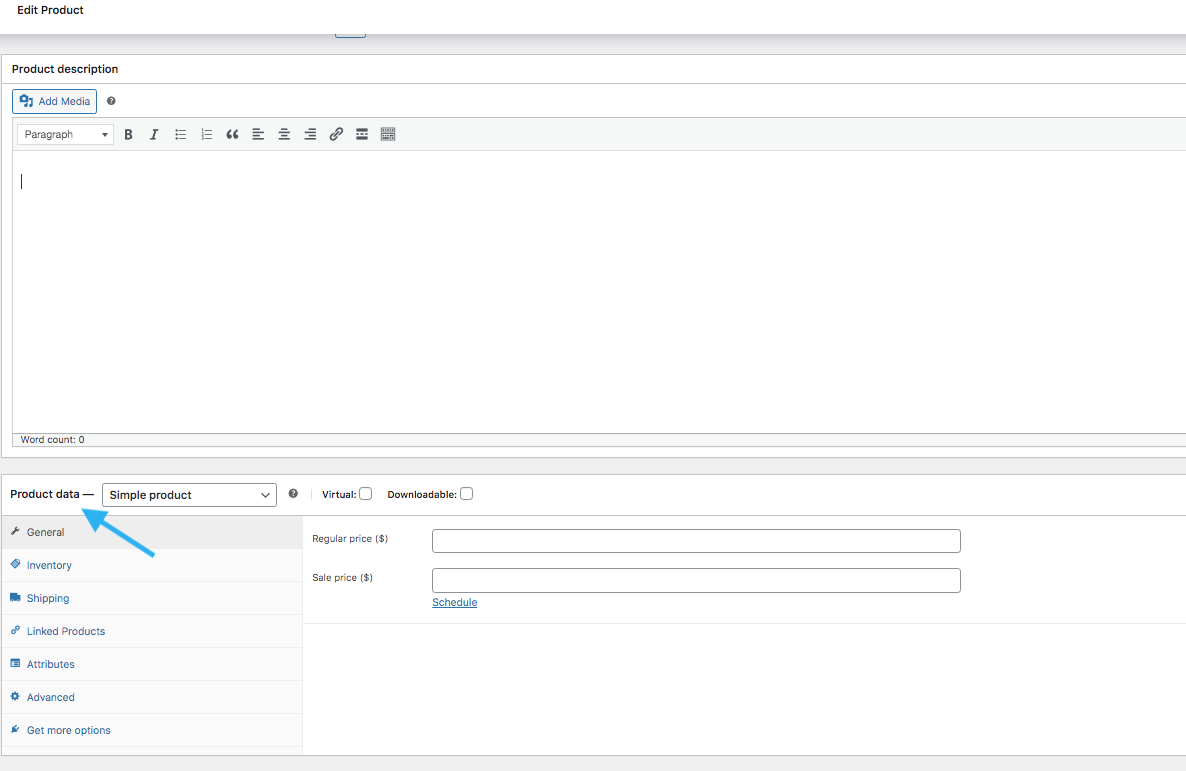
Klik pada kotak dan Anda akan menemukan opsi ini. dari sana pilih produk variabel.
Kemudian dari panel kiri pilih “pengiriman”. Kemudian isi Berat (kg) & Dimensi (cm) sesuai.
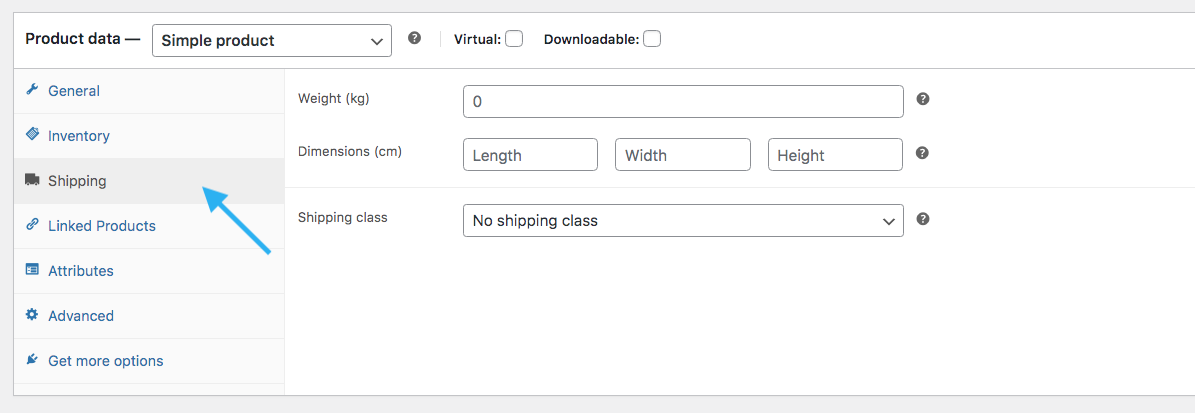
Kemudian pada kotak dimensi di bawah, Anda akan melihat bilah dropdown bernama Kelas pengiriman.
Saat Anda mengkliknya, Anda akan menemukan dua opsi:
- Tidak ada kelas pengiriman
- Gratis ongkos kirim (Yang Anda tetapkan sebelumnya)
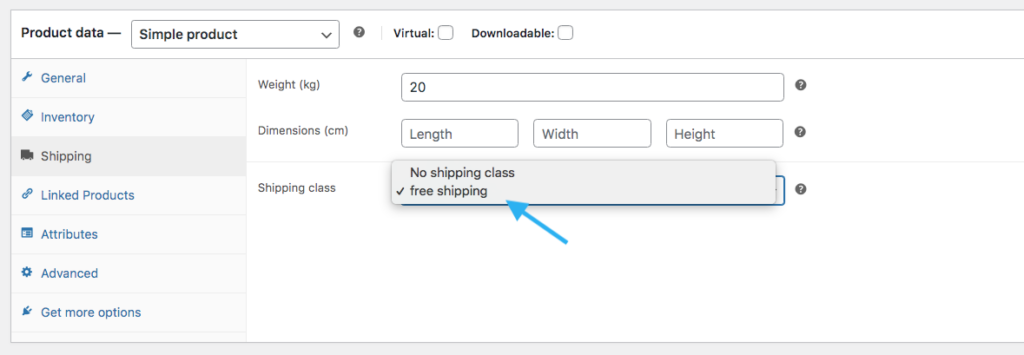
Sekarang pilih kelas pengiriman gratis dan pengaturan Anda selesai.
Metode 3: Tetapkan Pengiriman Gratis WooCommerc untuk Pesanan Melebihi Jumlah yang Ditetapkan
Seperti sebelumnya, atur zona dan wilayah pengiriman Anda. Kemudian klik tombol tambahkan zona pengiriman.
Kemudian, buat zona pengiriman baru atau edit zona pengiriman yang sudah ada di mana Anda ingin menawarkan pengiriman gratis dengan jumlah tertentu.
Setelah membuat zona, tambahkan metode pengiriman. Untuk metode pengiriman, pilih Pengiriman Gratis. Dari daftar opsi, pilih opsi “Jumlah pesanan minimum”
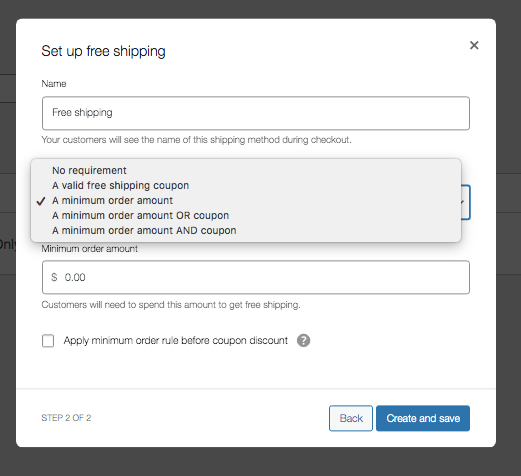
Tetapkan jumlah pesanan minimum di sana dan centang kotak di bawahnya.
Kemudian klik tombol Buat dan Simpan.
Metode 4: Siapkan Kupon Pengiriman Gratis di WooCommerce
Sekarang, mari pelajari cara menyiapkan kupon pengiriman gratis di Woocommerce.
Untuk mengatur metode ini, Anda perlu pergi ke Zona Pengiriman> Zona> Tambahkan metode pengiriman> Pengiriman gratis.
Dari opsi “ pengiriman gratis memerlukan ” Anda akan mendapatkan opsi kupon berikut:
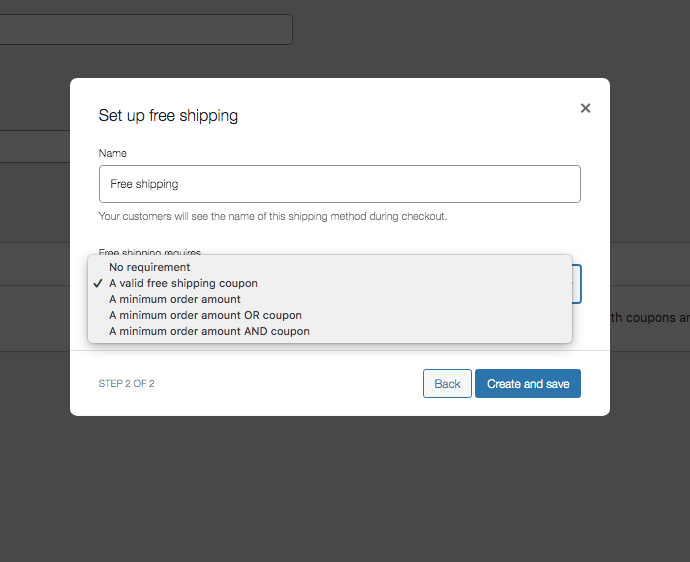
- Kupon pengiriman gratis yang valid.
- Jumlah pesanan minimum ATAU kupon.
- Jumlah pesanan minimum DAN kupon.
Sekarang pilih kupon pengiriman gratis yang valid.
Untuk mengatur lebih lanjut, Anda perlu mengaktifkan opsi kupon dari pengaturan umum.
Langkah 1: Aktifkan opsi kupon dari pengaturan umum
Buka umum dari dasbor.
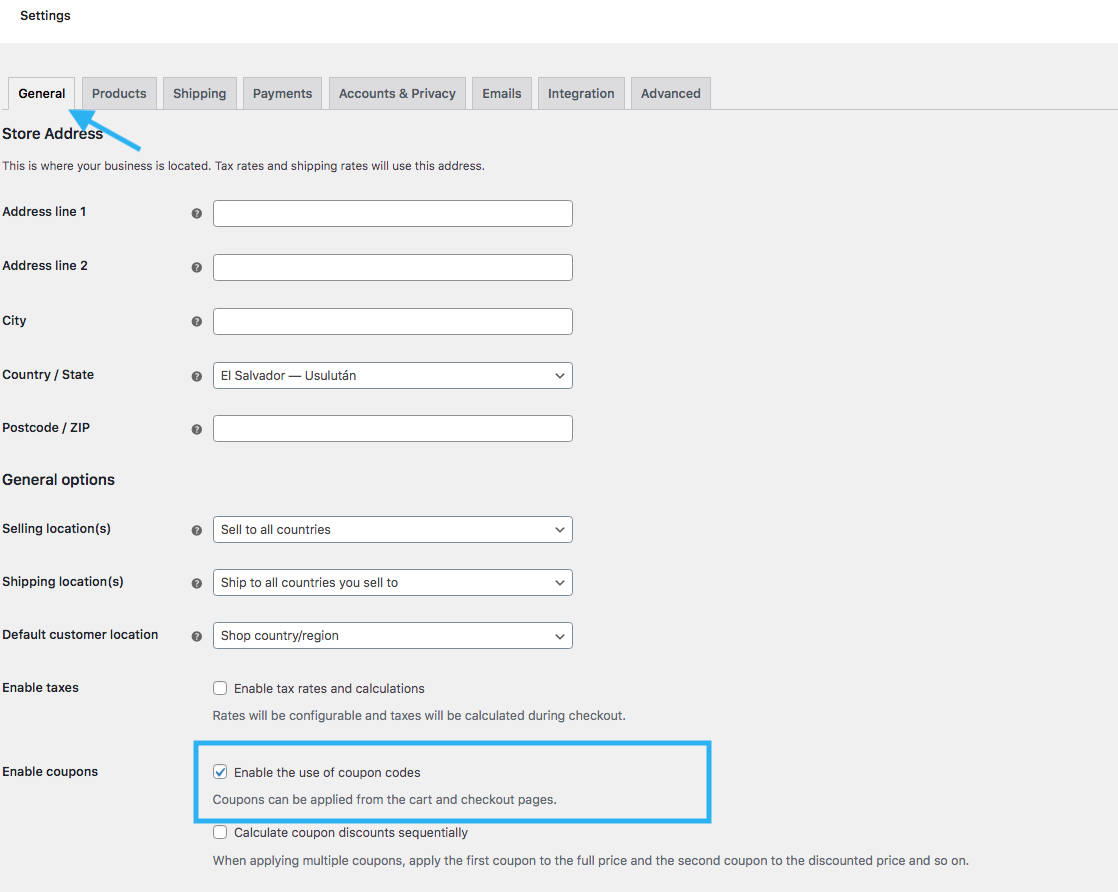
Terus gulir ke bawah, Anda akan menemukan opsi aktifkan kupon :
Klik pada kotak dan aktifkan opsi.
Langkah 2: Buat kupon
Dari menu dasbor pilih Pemasaran> Kupon
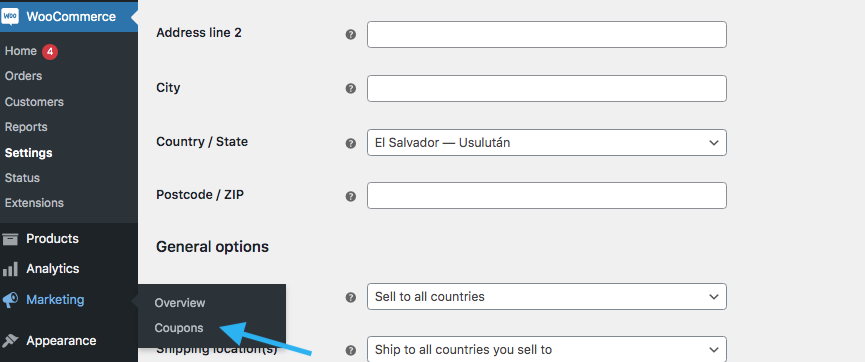
Klik pada tombol “ Buat kupon pertama Anda ”.
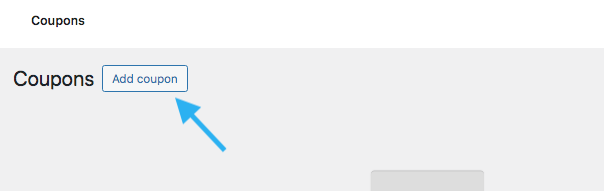
Langkah 3: Tetapkan Pengiriman Gratis Dengan Kupon
Sekarang pergi ke “ Umum ” di halaman kupon. Dari sana centang kotak Izinkan pengiriman gratis . Berikan tanggal kedaluwarsa kupon.
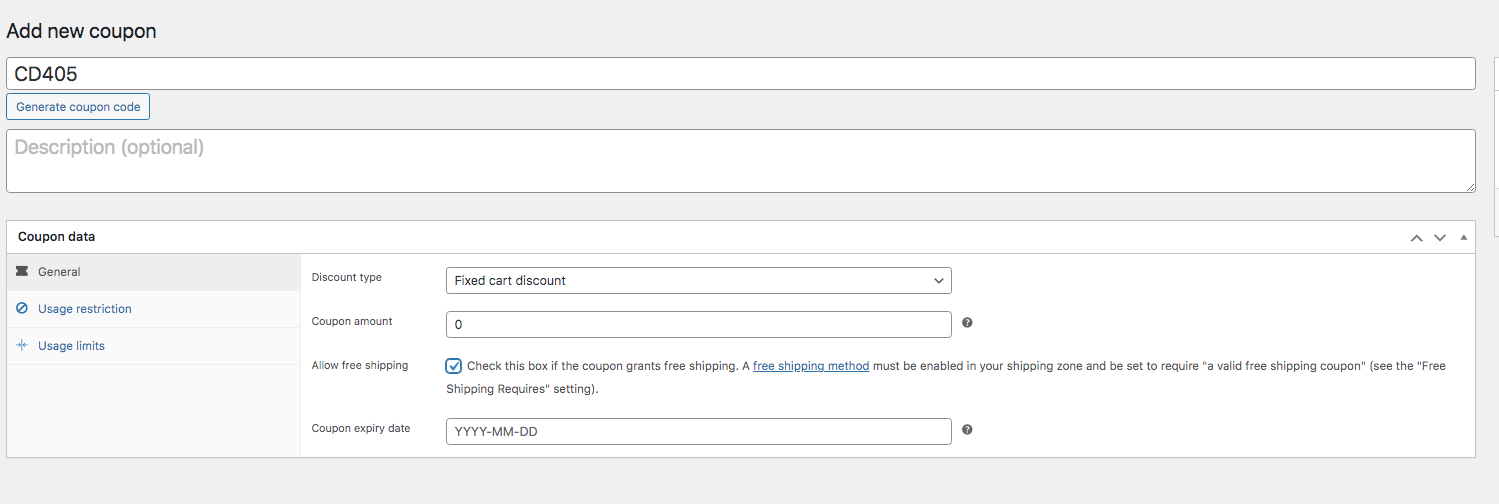
Lalu pergi ke “ batasan penggunaan ”.
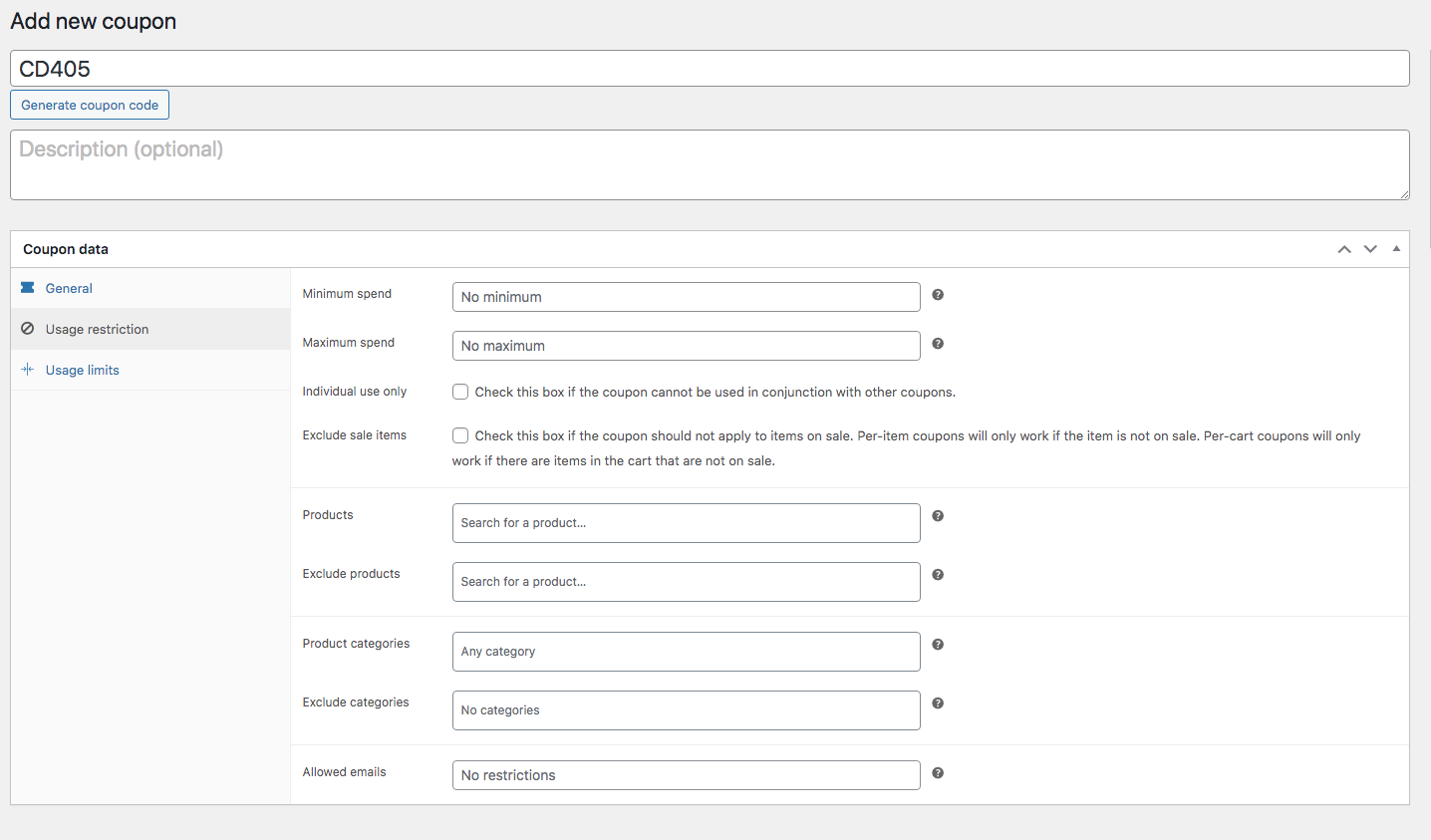
Isi rincian & data yang sesuai.
Kemudian pindah ke Batas penggunaan. Sekarang, Anda hanya perlu mengatur 2 bagian tersebut sesuai dengan rencana penawaran Anda.
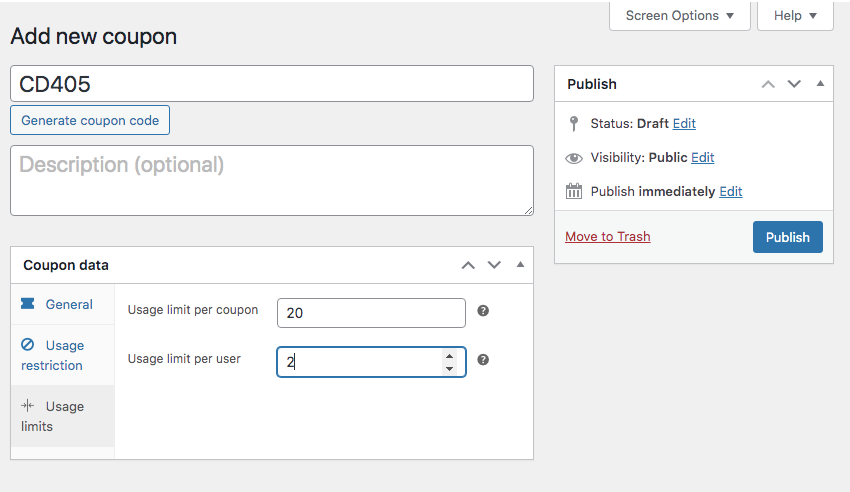
Sekarang klik tombol terbitkan . Kemudian, klik tombol Perbarui .
Hanya itu yang diperlukan untuk menyiapkan kupon pengiriman gratis di WooCommerce.
Tips Praktis Agar Pengiriman Gratis Woocommerce Anda Berfungsi
Jadi sampai sekarang, Anda telah mempelajari cara mengatur pengiriman gratis Woocommerce.
Saat menerapkan pengiriman gratis, Anda perlu mempertimbangkan faktor-faktor tertentu agar Anda dapat menghindari kerugian.
Berikut 3 tips praktis yang dapat Anda gunakan agar pengiriman gratis Woocommerce Anda berfungsi 100%.
1. Sembunyikan Metode Pengiriman Lainnya Saat “Pengiriman Gratis” Tersedia
Saat menawarkan pengiriman gratis, sebaiknya sembunyikan metode pengiriman lainnya dari halaman checkout.
Dengan cara ini fokus pelanggan Anda hanya akan tertuju pada opsi pengiriman gratis.
2. Perpanjang jangka waktu pengiriman di Pengiriman Gratis Woocommerce
Karena Anda tidak mengenakan biaya pengiriman, masuk akal untuk menetapkan jangka waktu pengiriman yang lebih lama untuk opsi pengiriman gratis.
Ini memberi Anda lebih banyak fleksibilitas dalam mengelola logistik dan biaya Anda.
3. Buatlah untuk anggota saja
Anda dapat membuat penawaran pengiriman gratis eksklusif untuk anggota atau pelanggan terdaftar di situs WooCommerce Anda.
Jika Anda membatasi pengiriman gratis untuk anggota, Anda juga dapat mengontrol biaya dengan lebih baik dan memastikan bahwa promosi pengiriman gratis ditargetkan kepada pelanggan Anda yang paling terlibat dan berharga.
Pikiran Terakhir
Jadi, seperti yang Anda lihat, menambahkan pengiriman gratis bisa sangat menguntungkan jika Anda menerapkannya dengan benar. Pada artikel ini, saya memberikan tutorial langkah demi langkah dan memberikan semua informasi penting untuk memulai.
Jangan tunda lagi – terapkan pengiriman gratis sekarang dan saksikan toko WooCommerce Anda menjadi menarik bagi pelanggan.
Pertanyaan yang Sering Diajukan (FAQ)
FAQ 1: Bagaimana cara membatasi lokasi pengiriman di WooCommerce?
Anda perlu membuat zona belanja dan membatasinya berdasarkan kode pos tempat Anda siap mengirim. Jika proses manual terasa lebih sulit, Anda dapat menggunakan plugin gratis tambahan, seperti pengiriman lanjutan untuk melakukan langkah ini dengan mudah.
FAQ2: Bagaimana cara melakukan pengaturan pengiriman WooCommerce ketika beberapa produk dikirim ke beberapa area dan yang lainnya tidak?
Untuk menambahkan area tertentu ke produk tertentu, Anda perlu menggunakan plugin tambahan.
Manual WooCommerce tidak menyediakan opsi pengaturan ini.
